Premiere Proにフォントを追加する2つの方法
Premiere Proは、定番中の定番とも言えるアドビの動画編集のソフトウェアです。初心者の方でも使えるソフトではありますが、ハリウッドのプロの映像制作者も使っているということもあり、やはりその名前の通り、プロ仕様と考えたほうがいいでしょう。今回はそのPremiere Proでフォントを追加する方法を2つご紹介していきたいと思います。
Adobe専用サイト「Adobe Fonts」からフォントをインストールする
Premiere Proでフォントを追加する方法として最初に挙げられるのが、Adobe専用サイト「Adobe Fonts」からフォントをインストールする方法です。「Adobe Fonts」では2万以上のフォントがあり、Adobe IDがあれば利用可能です。
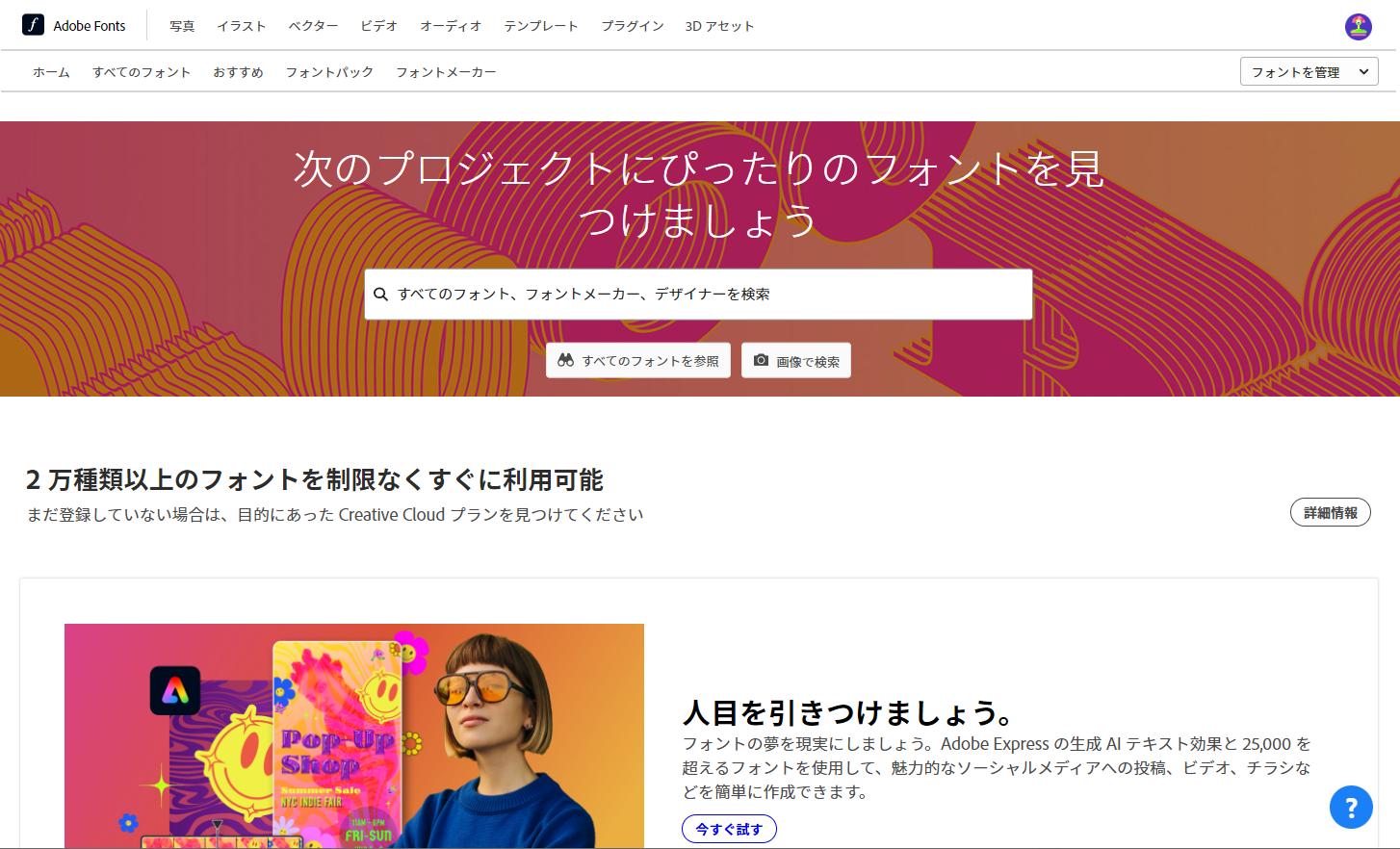
使いたいフォントが決めているなら名称や画像で検索することが可能です。もしくは「すべてのフォントを参照」で使いたいフォントを探すこともできます。左上でフォントの言語を選択できますので、「日本語」に設定しましょう。
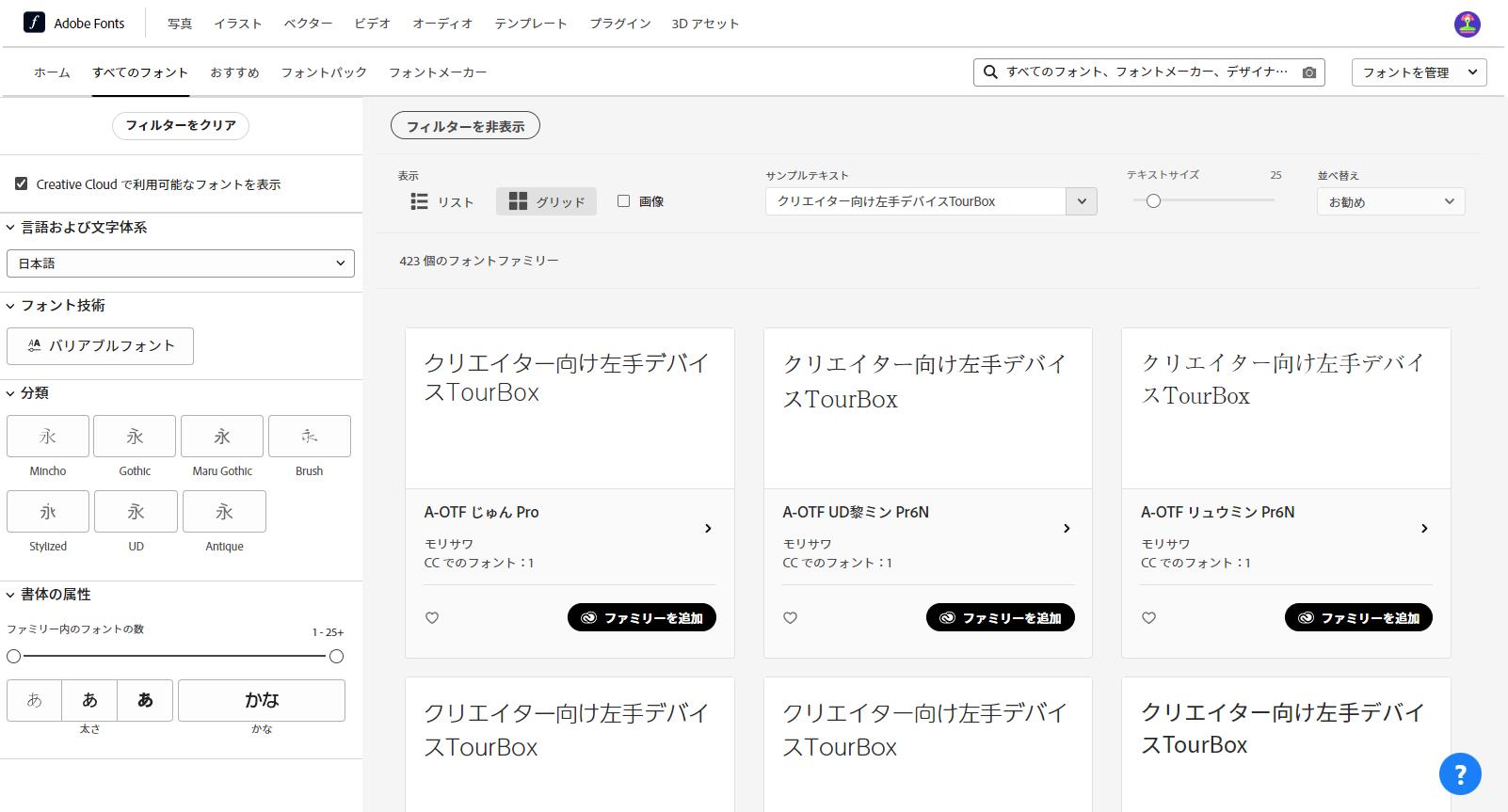
そのままフォントを探して、気に入ったフォントを見つけたらそのフォントの「ファミリーを追加」を選択してください。アクティベートをONにしたら、そのフォントの商用利用についても確認しておきましょう。プライベートであれば商用利用は関係ないのですが、ビジネスで使うのであれば商用利用が可能なフォントを選ぶ必要があります。
あとは、追加したフォントがPremiere Proに反映されているかを確認するだけです。Premiere Proテロップや字幕を追加して、そしてフォントリストを確認しよう、そこに先ほどインストールしたフォントが一覧で表示されればOKです。
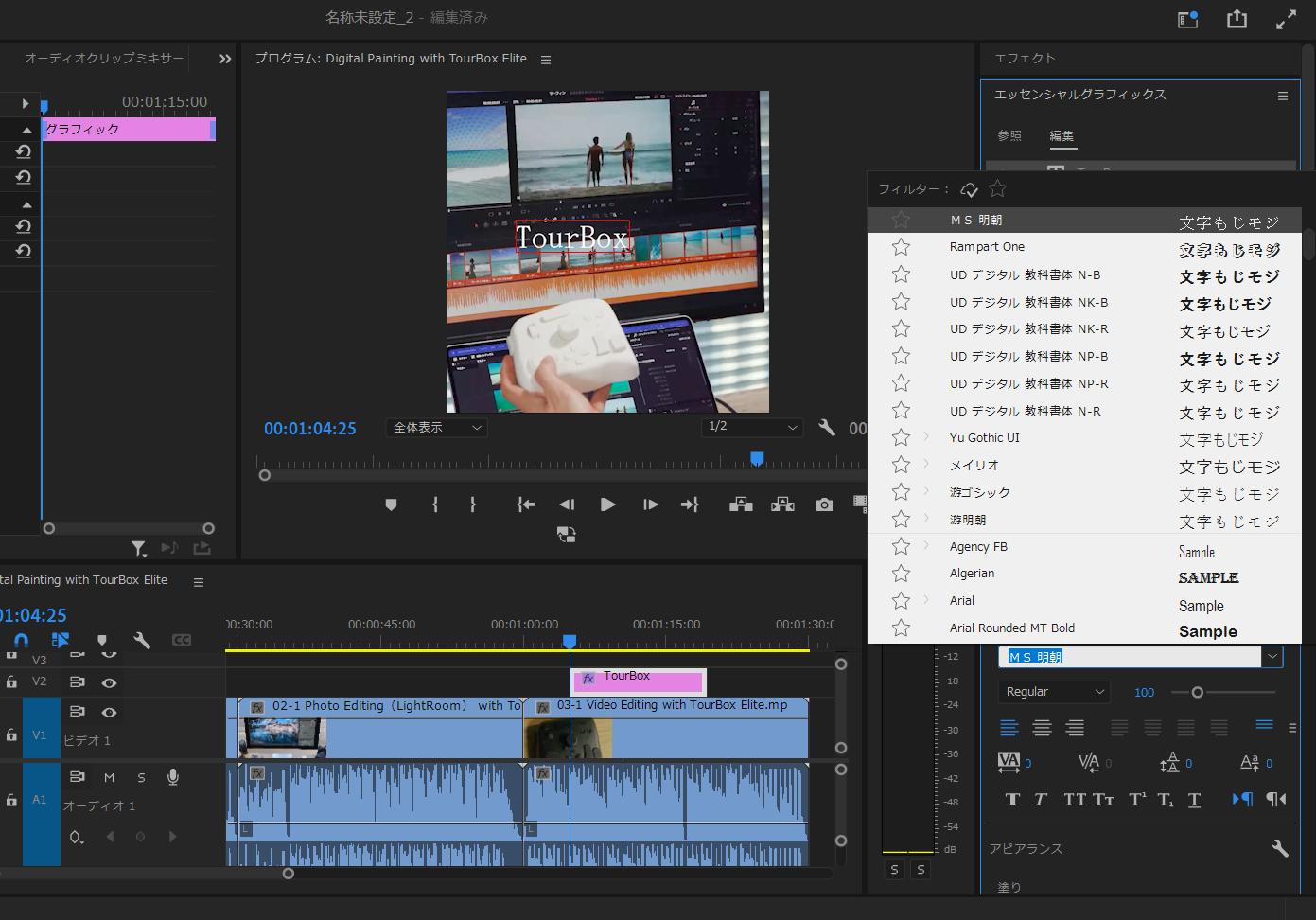
【「Adobe Fonts」からインストールしたはずのフォントが使えない場合】
もし「Adobe Fonts」からインストールしたはずのフォントが使えない場合には、以下の3点を確認してみてください。
〇Creative Cloudからログアウトした状態になっていないか
〇Creative Cloudの環境設定で「Adobe Fonts」の同期が無効になっていないか
〇インターネットの接続が切れていないか
「Adobe Fonts」からフォントをインストールしても、Creative Cloudからログアウトした状態になっているとフォントが反映されませんし、「Adobe Fonts」の同期が無効になっている場合も同様です。Creative Cloudにログインした状態で、「Adobe Fonts」の同期が有効になっていてもインストールしたはずのフォントが使えないのであれば、インターネット接続の問題である可能性が高いです。
「Adobe Fonts」以外のフォントをインストールする
「Adobe Fonts」以外のフォントをPremiere Proに追加するのも可能です。インターネット上にはフォントを配布サイトがたくさんあり、無料と有料のもあります。そういったサイトから、フォントファイルをダウンロードしてインストールすることで、Premiere Proに追加できます。
そのやり方は至ってシンプルです。サイトから使いたいフォントをダウンロードして、解凍します。中身にあるフォントファイル(ttf拡張子など)を確認したら、ダブルクリックでファイルを開き、「インストール」をクリックしましょう。これでフォントはパソコンに追加され、Premiere Pro内でも使用できるようになります。
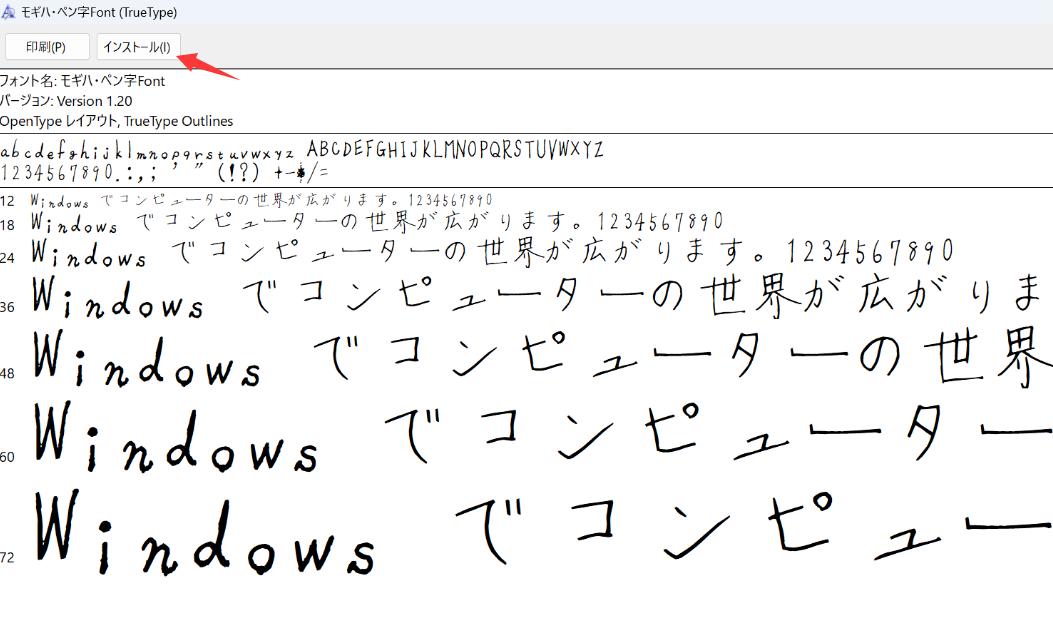
左手デバイスTourBoxでPremiere Proでの作業をもっと効率的に!
今回はPremiere Proでフォントを追加する方法についてご紹介しました。フォントはパソコンのシステムにインストールしますので、Premiere Proだけでなく、このパソコン内のソフト全部新しいフォントを使用可能です。そして同じくあらゆるソフトで使用可能の左手デバイスTourBoxをプラスして、パソコンでの動画編集、写真加工、イラスト制作等様々作業を効率的に進めることもできます。


TourBoxシリーズを使えば、Premire Pro、Davinci Resolve、Photoshop、Lightroom、クリスタなど数多くのソフトの操作を片手で完成でき、作業の効率向上や手の疲労軽減などに有効です。世界中数十万のクリエイターに愛用されている人気左手デバイスTourBoxをぜひ使ってみてください。